3 Cara Menggunakan Aplikasi Samsung Members
Samsung adalah sebuah brand besar dengan produk-produk elektronik yang memiliki kualitas bagus. Salah satu produk andalan Samsung tentu adalah HP-nya. Samsung merilis HP untuk berbagai kalangan, mulai dari yang low-end sampai yang high-end sekalipun.
Dikutip dari berbagai sumber, Samsung berhasil menjual ponselnya sebanyak jutaan unit di Indonesia. Ini membuktikan bahwa Samsung menjadi salah satu HP yang paling banyak terjual; tentu dengan jumlah pelanggan atau pengguna yang banyak juga.
Sekadar info, Samsung menghadirkan Samsung Members, aplikasi yang menjadi wadah untuk komunitas pengguna HP Samsung. Hingga kini, Samsung Members juga telah diunduh oleh banyak pengguna HP Samsung itu sendiri.
Nah, pada kesempatan ini, tim Carisinyal akan membahas mengenai cara menggunakan Samsung Members, khusus untuk Anda pengguna HP Samsung. Pembahasan selengkapnya bisa Anda simak di bawah ini.
Yang Menarik dari Samsung Members
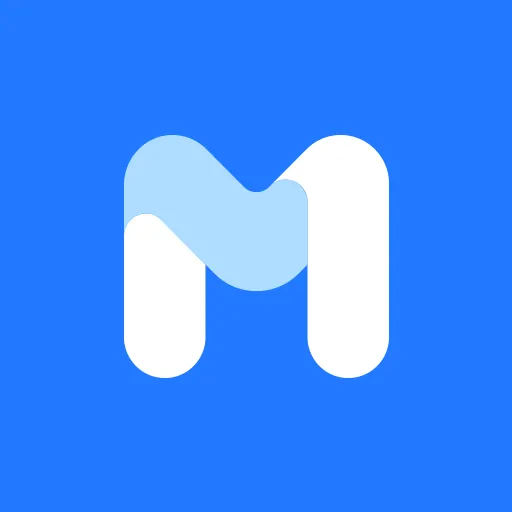
Aplikasi Samsung Members dapat digunakan untuk berbagai keperluan. Contohnya, seperti berbagi tips, atau menanyakan informasi terkait produk Samsung, terutama HP. Di Samsung Members, Anda bisa menanyakan apa saja lewat fitur komunitas.
Selain itu, Anda bisa mengandalkan Samsung Members untuk memeriksa kondisi ponsel Anda lewat Phone Diagnostics. Oh iya, tidak hanya bertanya pada sesama pengguna Samsung, lewat Samsung Members, Anda diperbolehkan untuk berkonsultasi dengan expert saat mengalami masalah pada perangkat Samsung.
Di aplikasi ini, tersedia pula opsi untuk melakukan registrasi setiap produk Samsung yang Anda miliki. Serunya, lagi, setiap member dari Samsung Members akan memperoleh kesempatan untuk menghadiri acara atau mendapatkan promo khusus dari Samsung. Di Samsung Members, Anda dapat mengakses berita terkini mengenai produk Samsung juga, lho.
Cara Menggunakan Samsung Members
Seperti yang sudah disebutkan di atas, Samsung Members memiliki beberapa fungsi berbeda. Nah, kini saatnya bagi tim Carisinyal untuk membahas mengenai cara menggunakan Samsung Members untuk berbagai keperluan.
Cara Posting di Komunitas Samsung Members
Komunitas Samsung Members bisa jadi wadah berbagi informasi bagi Anda dan para pengguna lainnya. Anda bisa melakukan diskusi soal produk Samsung, hingga menanyakan seputar masalah yang dialami perangkat.
Lantas, bagaimana cara menggunakan atau berinteraksi di komunitas Samsung Members ini? Simak langkah-langkah berikut.
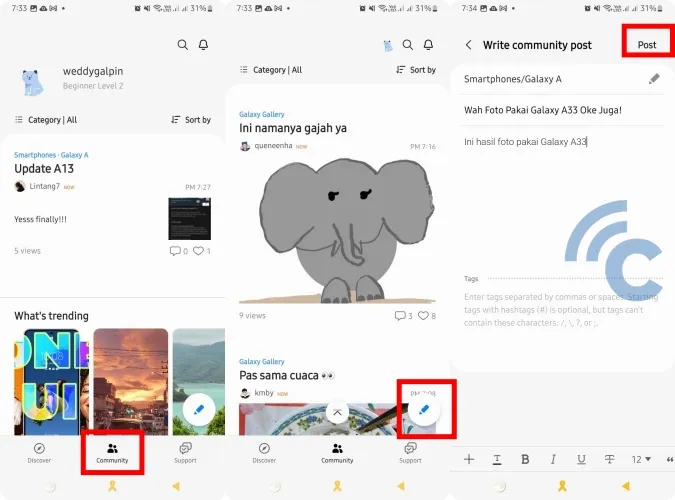
- Buka Samsung Members dan login menggunakan Samsung Account Anda. Anda juga bisa langsung login dengan menggunakan Gmail.
- Tekan ‘Community’ untuk membuka laman komunitas Samsung Members.
- Tekan ikon pensil untuk menulis atau membuat postingan di laman komunitas.
- Tulis pertanyaan atau topik yang ingin Anda diskusikan.
- Tekan ‘Post’ untuk mengirimkan postingan.
Dari sini, Anda hanya perlu menunggu postingan direspon oleh pengguna Samsung lain, atau bahkan expert. Tidak cuma bertanya mengenai perangkat Samsung, Anda dapat berbagai hasil foto dari HP, atau bahkan mendiskusikan soal bermain game dengan HP Samsung.
Cara Memakai Phone Diagnostics
Ingin mengetahui kondisi HP Anda; apakah perangkatnya masih layak pakai atau tidak? Coba gunakan Phone Diagnostics. Berikut langkah-langkah untuk memakai fitur ini.
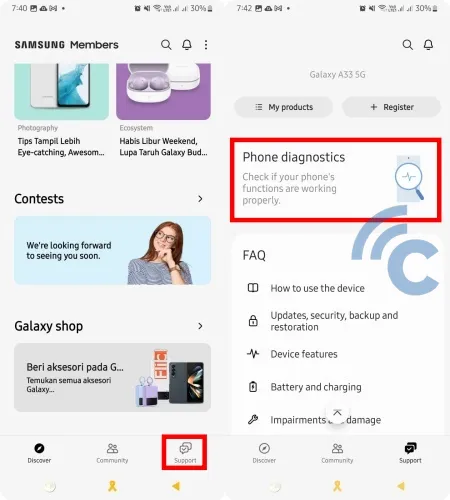
- Buka tab ‘Support’ di laman utama Samsung Members
- Pilih ‘Phone Diagnostics’ di laman ‘Support’
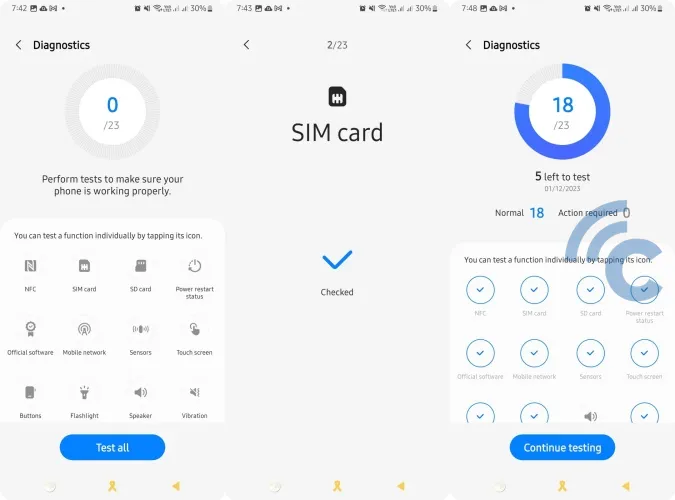
- Tentukan fitur ponsel yang ingin dicek kondisinya. Contoh, NFC, lampu senter, atau touchscreen. Di sini, tim Carisinyal memilih untuk mengetes semuanya dengan menekan tombol ‘Test All’.
- Tunggu sampai proses selesai. Ikuti instruksi yang ada bila diperlukan. Contohnya, Anda akan diminta untuk men-swipe layar atau menekan tombol guna mengecek fungsinya. Anda bisa melihat hasil diagnostics lewat statistik di akhir pengetesan.
Memakai Remote Support dan Text Chat
Samsung Members membawa fitur Remote Support dan Text Chat. Keduanya berguna untuk membantu Anda. Terlebih bila Anda membutuhkan komunikasi langsung dengan expert dari Samsung saat mengalami masalah pada perangkat.
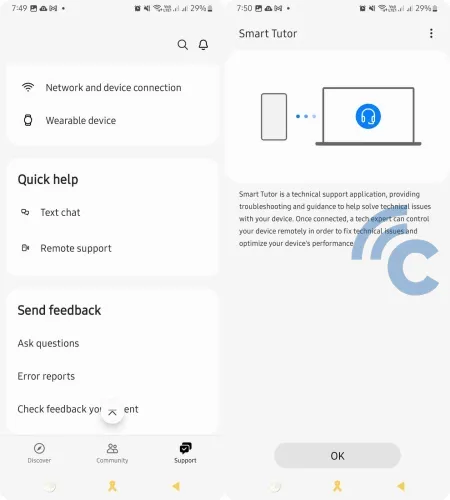
Remote Support akan membantu Anda memantau kondisi HP. Tak sendiri, perangkat Anda akan langsung dipantau oleh expert dari Samsung dari jarak jauh. Untuk menggunakan fitur ini, silakan masuk ke menu Support > Remote Support.
Dari sini, Anda akan diminta untuk mengaktifkan Smart Tutor. Setelah itu, Anda diarahkan untuk menghubungi customer service Samsung untuk mendapatkan kode aktivasi Remote Support. Selanjutnya, Anda tinggal mengikuti arahan dari customer service Samsung.
Remote Support tidak hanya bisa digunakan untuk memantau kondisi HP, tapi juga perangkat Samsung lain seperti TV atau AC.
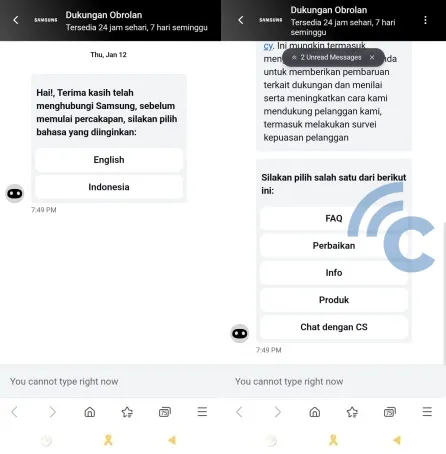
Nah, kalau fitur Text Chat bisa digunakan oleh Anda yang ingin mengobrol langsung dengan expert dari Samsung lewat fitur perpesanan singkat. Silakan buka menu Support > Text Chat di aplikasi Samsung Members. Nanti Anda akan diarahkan ke laman selanjutnya untuk memasuki obrolan khusus.
Masih ada banyak fitur menarik lain yang bisa Anda jajal di Samsung Members. Di antaranya registrasi produk, FAQ lengkap, mengirim feedback seputar masalah pada perangkat, dan juga membuat janji dengan service center Samsung.
Satu aplikasi seperti Samsung Members bisa membantu Anda untuk menghemat waktu dan tenaga, berkat hadirnya fitur-fitur unggulan seperti Remote Support dan Text Chat juga.
Fitur komunitas pun akan sangat membantu bagi Anda yang senang berinteraksi atau ingin menemukan teman dan wawasan baru.
Bagaimana, ingin mulai untuk menggunakan Samsung Members? Oh iya, jangan lupa untuk menyimak artikel cara menggunakan Samsung Pay dan juga Samsung Free, dua aplikasi menarik lain bawaan dari Samsung.

